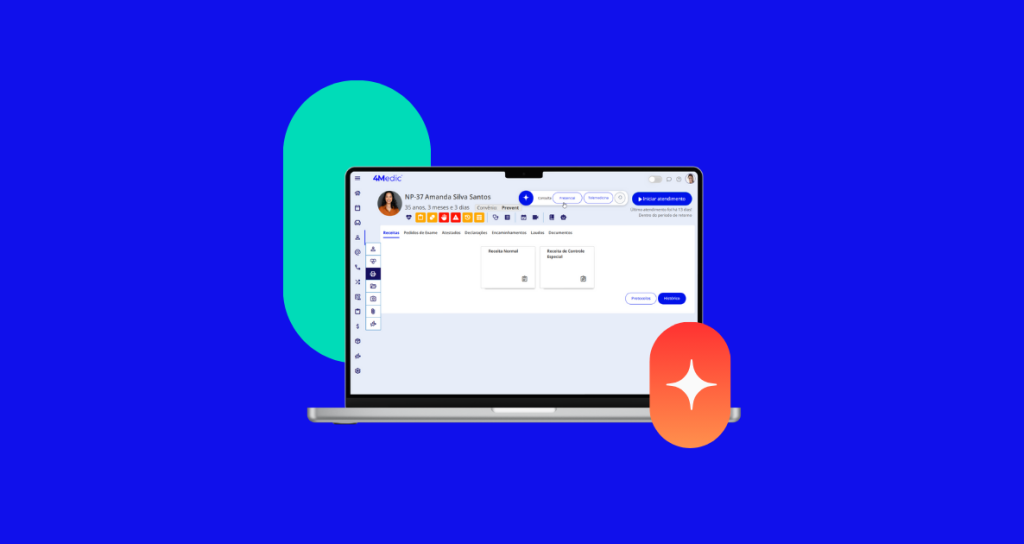A 4Medic IA é um módulo adicional, contratado por profissional de saúde, para transcrever em texto os áudios das consultas gravadas no prontuário, seja no desktop ou no celular.
Ela oferece dois tipos de resultado:
- Transcrição automática (Speech-to-Text): converte a fala em texto palavra por palavra.
- Resumo clínico estruturado: gera automaticamente um resumo usando a metodologia ReSOAP, personalizada de acordo com a especialidade médica do profissional.
Além disso, a IA sugere códigos CID com base nas informações clínicas captadas.
O ReSOAP é uma adaptação brasileira do modelo SOAP, dividido em:
- S – Subjetivo (o que o paciente relata)
- O – Objetivo (exame físico, sinais vitais, etc.)
- A – Avaliação (hipótese diagnóstica)
- P – Plano (condutas, tratamentos, exames, orientações)
Benefícios da 4Medic IA
- Registro da consulta com transcrição precisa
- Sugestão automática de CID
- Funciona no desktop e no mobile
- Geração de resumo clínico estruturado com 1 clique
- Mais agilidade e menos digitação no atendimento
Como contratar o módulo
A contratação do módulo deve ser feita diretamente com nosso time de vendas ou suporte.
A 4Medic IA é um módulo pago por usuário profissional. Verifique os valores com nosso time.
Como utilizar o 4Medic IA
Acesse o prontuário do seu paciente e clique no ícone do 4Medic IA, ao lado do botão de “Iniciar atendimento” para expandir:
Clique em iniciar registro. Será solicitado a permissão para o uso do microfone, essa permissão é essencial para que a IA consiga transcrever a conversa.
Se necessário, você pode alterar quais grupos de microfone serão utilizados durante a gravação, basta clicar em configurações.
Como pausar a transcrição
Se for preciso pausar a gravação é só clicar no ícone de pausar.
Durante a gravação pode acessar todas as outras áreas do prontuário se necessário.
Como finalizar a transcrição
Para finalizar a gravação clique em finalizar registro.
Após finalizar o registro será carregado um modal com o áudio transcrito e também na forma estruturada reSOAP, clique para expandir ou recolher.
Caso precise alguma edição no texto, é possível editar no próprio campo de texto da transcrição.
Como salvar a transcrição na história clínica
Após finalizar a revisão das informações, clique para salvar da forma que deseja, sendo a transcrita ou a estruturada.
Esse modal é móvel, então você pode arrastá-lo para poder visualizar outras partes do prontuário durante o atendimento. Ao finalizar ele ficará salvo na história clínica.
Informações importantes
- Uma vez salvo, o conteúdo não pode ser editado.
- Se o modal for fechado sem salvar, a gravação será perdida.
Se precisar de ajuda para ativar ou usar a 4Medic IA, fale com o nosso time de suporte. Estamos aqui para ajudar você a ganhar tempo e simplificar sua rotina.